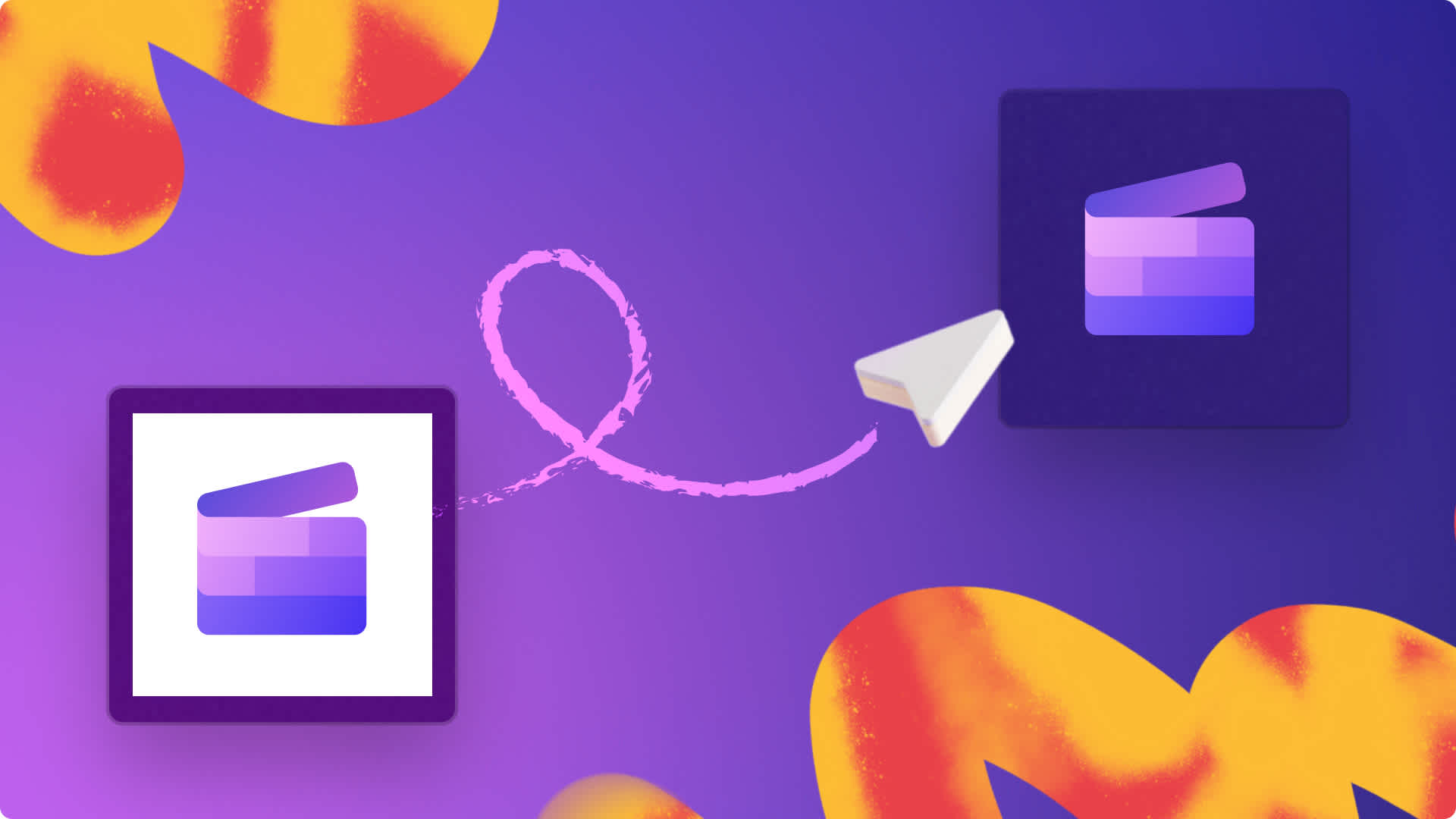Atenție! Acest conținut este relevant pentru Clipchamp pentru conturile personale. Încearcă acest link dacă dorești informații despre Clipchamp pentru conturile de lucru.
Pe această pagină

Obține feedback în timp real din caracteristica Îndrumător de discursuri din Clipchamp, astfel încât să-ți îmbunătățești abilitățile de prezentare, să prezinți cu mai multă încredere și să creezi videoclipuri captivante.
Folosind tehnologia inteligentă, îndrumătorul nostru de discursuri filtrează cuvintele, detectează limbajul repetitiv și îți oferă feedback legat de tonalitatea și ritmul discursului.
Explorează cum poți folosi îndrumătorul de discursuri simultan cu înregistratorul de webcam online gratuit din Clipchamp, pentru a-ți duce videoclipurile la următorul nivel.
Sfaturi pentru utilizarea îndrumătorului de discursuri
Dacă creezi un videoclip de prezentare sau urmezi un scenariu, aruncă o privire pe sfaturile noastre utile de mai jos.
Asigură-te că microfonul tău intern sau extern îți poate auzi discursul.
Verifică-ți conexiunea la internet și asigură-te că este suficient de bună.
Recomandarea noastră este să te înregistrezi audio/video într-un loc liniștit, pentru a evita interpretările greșite.
Îndrumătorul de discursuri poate să nu funcționeze bine dacă vorbește mai mult de o persoană odată.
Fă o captură de ecran la analiza tonalității și ritmului din îndrumătorul de discursuri și salveaz-o.
Cum poți folosi îndrumătorul de discursuri
Înainte de a începe tutorialul, reține că îndrumătorul de discursuri este disponibil, în prezent, pentru utilizatorii noștri M365 și Premium vorbitori de engleză care înregistrează videoclipuri folosind înregistratorul nostru de cameră și înregistratorul de cameră și ecran.
De asemenea, Îndrumătorul de discursuri este una dintre caracteristicile îmbunătățite pentru cloud din Microsoft 365, pe platformă Microsoft Speech Services. Enunțurile vorbite vor fi trimise la Microsoft pentru a-ți furniza acest serviciu.
Pasul 1. Localizează-ne caracteristica Înregistrator de cameră
Pentru a folosi caracteristica Îndrumător de discursuri, trebuie să-ți înregistrezi videoclipul direct în editorul video Clipchamp. Fă clic pe fila de înregistrare și creare de pe bara de instrumente, apoi pe butonul pentru cameră sau pentru ecran și cameră. Pentru acest tutorial, am ales fila de înregistrare a camerei.

Va apărea o fereastră pop-up cu setările pentru microfon și cameră și caracteristica Îndrumător de discursuri. Aici poți activa îndrumătorul de discursuri.

Pasul 2. Activează caracteristica Îndrumător de discursuri
Fă clic pe butonul de activare pentru îndrumătorul de discursuri.

Acum, previzualizarea ar trebui să arate așa.

Pasul 3. Înregistrează-ți videoclipul
Pentru a începe înregistrarea videoclipului, fă clic pe butonul roșu de înregistrare.

Fă clic pe butonul roșu Stop pentru a opri înregistrarea.

Pasul 4. Examinează analiza îndrumătorului de discursuri
Înainte de a-ți salva și edita videoclipul, poți examina analiza discursului pentru a obține feedback cu privire la tonalitatea și ritmul vorbirii. Dacă nu faci clic pe butonul de examinare a discursului înainte de a reveni în editor, nu vei putea vedea analiza discursului pentru acea înregistrare.

Aici, poți vedea cuvintele de umplutură, ritmul, intonația și limbajul repetitiv. Fă o captură de ecran pentru a salva analiza îndrumătorului de discursuri. Fă clic pe butonul Înapoi când termini de examinat și ești gata să-ți editezi videoclipul.
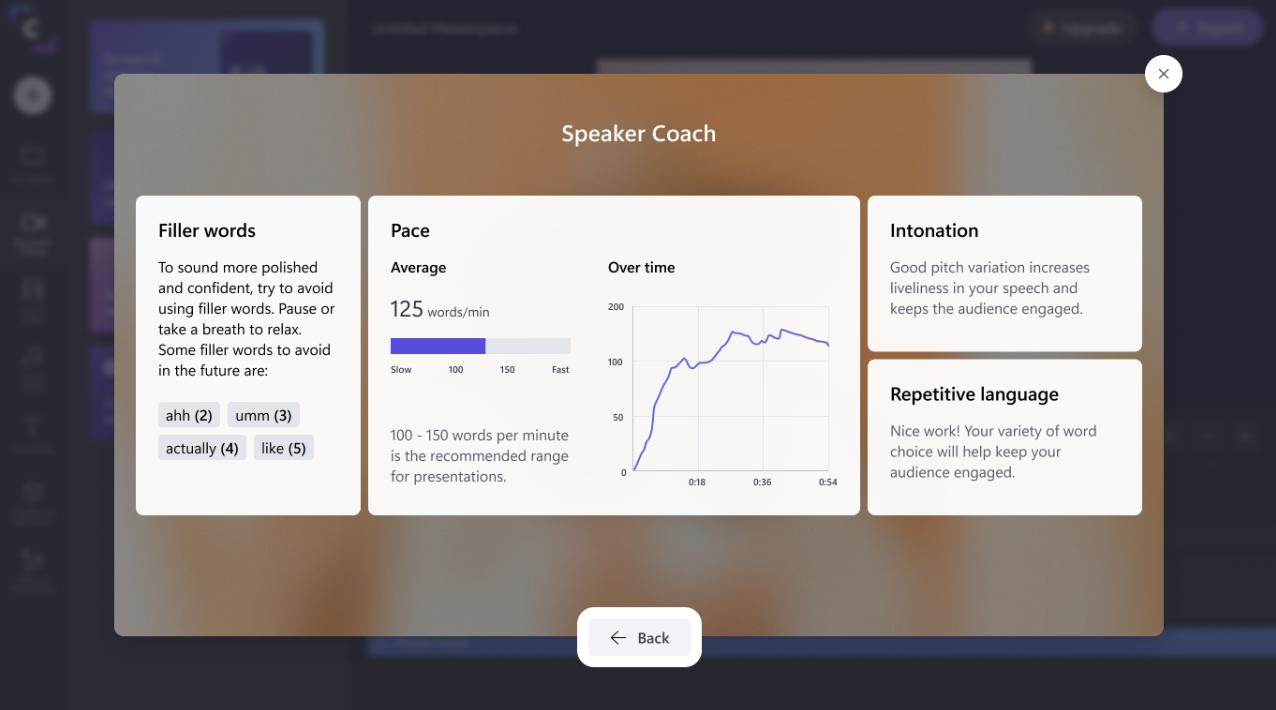
Pasul 5. Salvează și editează înregistrarea
Vor apărea opțiunile de salvare. Pentru a salva sau a înregistra din nou videoclipul, fă clic pe Înregistrează din nou sau pe butonul de salvare și editare pentru a reveni în editor.
După ce salvezi și revii în editor, nu vei mai putea vedea analiza îndrumătorului de discursuri.

Întrebări frecvente
Cine poate folosi îndrumătorul de discursuri?
În prezent, caracteristica Îndrumător de discursuri este disponibilă pentru abonații la planul Premium și M365. Poți încerca această caracteristică pe web folosind Chrome și Microsoft Edge.
Ce videoclipuri pot crea cu ajutorul �îndrumătorului de discursuri?
Creatorii pot utiliza îndrumătorul de discursuri când înregistrează videoclipuri imagine în imagine, videoclipuri de reacție, videoclipuri de prezentare și orice conținut YouTube.
Care sunt limbile și piețele în care este disponibil îndrumătorul de discursuri?
Îndrumătorul de discursuri este disponibil pentru toate piețele anglofone. Ne străduim să ne extindem către noi limbi.
Clipchamp stochează datele de analiză ale îndrumătorului de discursuri?
Nu. Clipchamp utilizează Serviciile Microsoft Speech pentru a analiza datele discursurilor, dar nu stochează niciuna dintre informațiile de analiză ale îndrumătorului de discursuri. Nu uita să faci o captură de ecran a analizei îndrumătorului de discursuri pentru a o salva.
Discursul tău poate să pară mai rafinat și plin de încredere, cu ajutorul caracteristicii noastre intuitive Îndrumător de discursuri. Ești gata să începi? Accesează editorul video online gratuit Clipchamp. Dacă vrei să explorezi mai multe caracteristici noi, consultă funcția de subtitrare automată care-ți va permite să generezi subtitrări pentru videoclipuri accesibile în sute de limbi.